Windows 10 optimization script
What does this script do?
This script removes potential bloatware comes with Windows 10 and optimizes some settings.
How to use
Clone or download zip this repo, simply unzip it and run optimize.bat file.
optimize.bat is recommended for use after clean Windows install.
optimize - partial system apps remove.bat is recommended for average users, recommended for running Windows installation.
optimize - minimal no apps remove.bat is recommended for Windows fanboys who likes to keep apps and don’t want to change anything.
enable UAC.bat is a simple script to enable UAC who likes to keep it.
Please verify the SHA256 hash of SetACL.exe with the given one to verify the integrity of the file.
What does it optimizes?
The thing it does is listed here.
- Disable metro boot menu (For BIOS/Legacy MBR dual boot users)
- Uninstall OneDrive
- Hide PerfLogs folder
- Reveal Public Desktop folder
- Set Hibernation type to Reduced
- Delete «Microsoft Edge» shortcut from Desktop
- Delete «Your Phone» shortcut from Desktop
- Disable some Services
- Enable Developer mode (disabled due to unwanted issues)
- Change Folder options
- Disable Slideshow during Lock Screen
- Enable Dark Mode
- Remove «- Shortcut» text from shortcuts
- Enable Peek at desktop
- Disable Windows Defender SmartScreen Filter
- Disable first login animation
- Disable all Content Delivery Manager features
- Disable all suggested apps
- Disable mouse acceleration
- Disable User Account Control prompts (Use
enable UAC.batto enable it) - Disable Network Location Wizard prompts
- Disable Gamebar
- Disable Game Mode
- Disable automatic updates
- Change Performance Options to Adjust for best appearence
- File Explorer opens to This PC
- Disable Aero Shake
- Disable «Look for an app in the Store» dialogue
- Disable «You have new apps that can open this type of file» notification
- Disable Automatic Maintenance
- Disable «Windows protected your PC» dialogue
- Disable Malicious Software Removal Tool from installing
- Disable Error Reporting
- Keep thumbnail cache upon Restart
- Increase System Restore point frequency
- Disable Cortana
- Disable JPEG wallpaper quality reduction
- Increase 15 file selection limit that hides context menu items
- Replace «Personalize» with «Appearance» in desktop context menu
- Replace «Display Settings» with «Settings» in desktop context menu
- Add «Open Command Prompt here» to context menus
- Remove «Open PowerShell window here» from Shift+Right-click context menus
- Enable Windows Installer in Safe Mode
- Increase 3 pinned contacts limit on taskbar
- Disable online tips in Settings
- Set «Do this for all current items» checked by default
- Add «.bat» to «New» submenu of Desktop context menu
- Add «.reg» to «New» submenu of Desktop context menu
- Disable wide context menu
- Remove Desktop from This PC
- Remove Documents from This PC
- Remove Downloads from This PC
- Remove Music from This PC
- Remove Pictures from This PC
- Remove Videos from This PC
- Remove 3D Objects from This PC
- Disable search history in File Explorer
- Remove OneDrive from Navigation Pane
- Remove Network from Navigation Pane
- Remove external drives from Navigation Pane
- Disable suggested apps Windows Ink WorkSpace
- Disable Sharing of handwriting data
- Disable Sharing of handwriting error reports
- Disable Inventory Collector
- Disable Camera in login screen
- Disable Advertising ID
- Disable transmission of typing information
- Disable Microsoft conducting experiments with this machine
- Disable advertisements via Bluetooth
- Disable Windows Customer Experience Improvement Program
- Disable syncing of text messages to Microsoft
- Disable application access to user account information
- Disable tracking of application startups
- Disable application access of diagnostic information
- Disable password reveal button
- Disable user steps recorder
- Disable telemetry
- Disable synchronization of all settings to Microsoft
- Disable Input Personalization
- Disable updates for Speech Recognition and Speech Synthesis
- Disable functionality to locate the system
- Disable peer-to-peer functionality in Windows Update
- Disable ads in File Explorer and OneDrive
- Disable feedback reminders
- Remove Search/Cortana, Task View and People button from taskbar
- Hide frequently used folders in «Quick access»
- Hide recent files in «Quick access»
- Disable Timeline
- Enable clipboard history
- Disable Open File security warning
- Remove «Edit with photos» from context menus
- Remove «Edit with Paint 3D» from context menus
- Remove «Include in library» from context menus
- Disable Microsoft Edge prelaunching
- Disable Microsoft Edge tab preloading
- Change active title bar color to black (not in partial and minimal scripts)
- Change inactive title bar color to grey (not in partial and minimal scripts)
- Remove acrylic blur on sign-in screen
- Removes potential bloat except Photos, Music, Paint 3D, Snip and Sketch in partial and nothing removes in minimal. Microsoft store and Edge cannot be removed.
- Delete startup shortcut
Credits
kolossalkernel for making the script and this thread for run as admin code.
На сайте не раз публиковались обзоры программ, предназначенных для очистки или настройки последних версий Windows. Но регулярно появляются новые.
WinScript — одна из бесплатных утилит, позволяющих настроить параметры и поведение Windows 11/10, удалить поставляемые с ОС приложения и компоненты, а также выполнить автоматическую установку регулярно используемых программ. Причём с её помощью процесс можно автоматизировать для использования на многих компьютерах.
Использование WinScript
Скачать установщик или портативную версию WinScript можно со страницы GitHub разработчика. Каких-либо проблем при установке или запуске возникнуть не должно, за исключением того, что Microsoft Edge может предупредить о том, что файл скачивается редко.
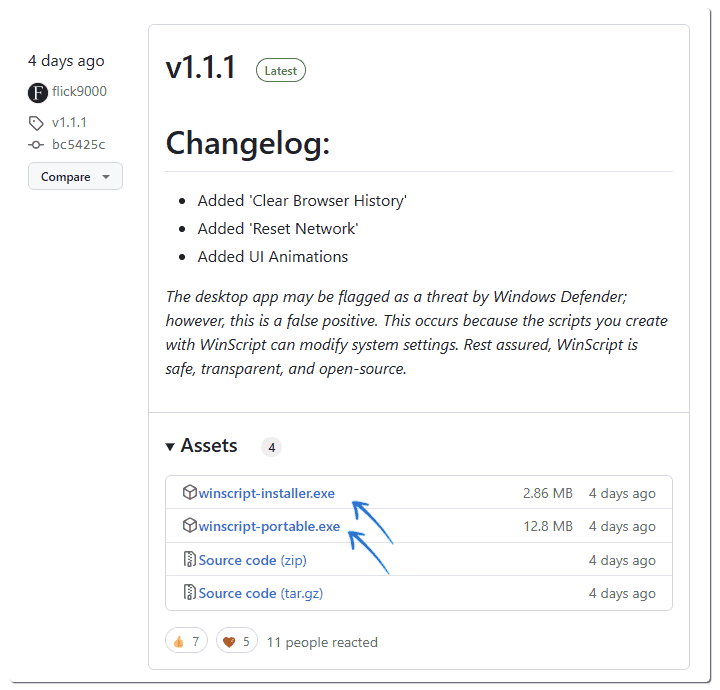
Процесс использования несколько отличается от такового в других похожих программах, таких как Winaero Tweaker, BCU и других.
На первом этапе потребуется запустить программу от имени администратора и включить нужные вам параметры на соответствующих вкладках:
После того, как все нужные настройки были выполнены, перейдите на вкладку «View Script».
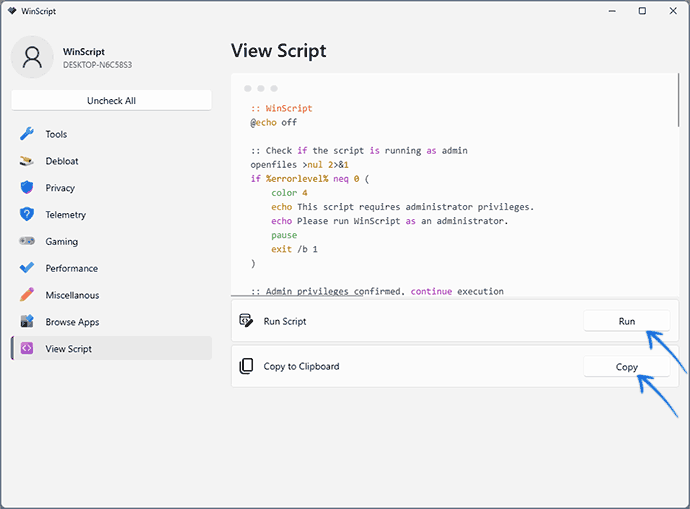
На ней будет отображаться скрипт, который автоматически выполняет всё, что было вами отмечено и выбрано (для установки программ будет использован менеджер пакетов Chocolatey).
Вы можете запустить скрипт прямо в окне программ (пункт «Run Script») или же скопировать его в буфер обмена, создать файл .BAT со скопированным кодом для запуска на этом и других компьютерах (требуется запуск от имени администратора) с автоматическим выполнением всех необходимых действий, для части из которых может потребоваться взаимодействие с пользователем.
Утилита регулярно обновляется и может стать удобным инструментом, если вам часто требуется выполнять повторяющиеся действия по настройке Windows 11/10 на одном или нескольких компьютерах. Из возможных минусов для моего читателя — отсутствие русского языка интерфейса в текущей версии.
Вот уже много лет я поддерживаю Sophia Script for Windows, крупнейшего PowerShell-м��дуля на GitHub для тонкой настройки Windows 10 и Windows 11.
После бесконечных правок мы хотим показать вам SophiApp — графический наследних Sophia Script for Windows: бесплатная и полностью опенсорная программа для тонкой настройки Windows 10 и Windows 11.
И все эти время у меня была идея сделать ее графическую версию, чтобы показать пользователям, каким должен быть современный твикер для Windows, какие функции может в себе нести, а главное — посыл программы: настроить (а не оптимизировать) ОС официальным образом, задокументированным Microsoft, ничего не сломав и не обещая мнимое увеличение производительности, чем грешат аналогичные программы, вводя целенаправленно пользователей в заблуждение.
После бесконечных правок мы хотим показать вам SophiApp — графический наследних Sophia Script for Windows: бесплатная и полностью опенсорная программа для тонкой настройки Windows 10 и Windows 11.
К сожалению, она все еще далеко не идеальна, и уже пришло понимание, что нужна версия 2.0 с более современным UI и UX, но первый блин, вроде как, не оказался комом.
Программа все это время делалась на голом энтузиазме, и мы искренне хотим, чтобы пользователи Windows перестали воспринимать так называемые твикеры как что-то по определению вредное, не несущее пользы, а узнали, как можно настроить современные Windows 10 и 11, и что они в себе таят.
И для любителей CLI: скачать всегда самую последнюю версию SophiApp, распаковать, удалить архив и открыть папку с программой автоматически. Просто вставьте команду в PowerShell (можно без прав администратора). Программа не будет автоматически запущена.
irm app.sophi.app -useb | iex
Сделали для вас Inestic и я.
- Динамически отрисовывающийся UI: все элемент НЕ захардкожены;
- Больше 130 твиков;
- SophiApp использует паттерн MVVM;
- Поддержка многопоточности;
- SophiApp проверяется статическим анализатором, лицензию на который предоставили в PVS-Studio (да, я прямо им писал:));
- Все билды компилируются в облаки с использованием GitHub Actions. Вы можете сравнить хэш-сумму архива на странице релиза с хэш-суммой в облачной консоли на шаге «Compress Files», чтобы быть уверенным, что архив не подменялся после релиза (для открытия облачных логов вы должны было залогинены в учетную запись GitHub);
- Приложение отображает текущее состояние каждой функции в UI;
- Описание к функциям;
- Имеет встроенный движок поиска по заголовкам и описанию;
- Программа поддерживает темную и светлую темы. Может менять тему мгновенно в зависимости от выставляемого режима приложений в Windows;
- Настроить конфиденциальность и телеметрию;
- Выключить заданий диагностического характера в Планировщике заданий;
- Настроить UI и персонализацию;
- Правильно и до конца удалить OneDrive, не нарушив целостность ОС;
- Удалить UWP-приложения, отображая локализированные имена пакетов. Список приложений рендерится динамически, используя локальные иконки самих приложений. Ничего не захардкожено;
- Скачать и установить расширение «HEVC Video Extensions from Device Manufacturer» из Microsoft Store с сервера Microsoft, используя парсер от https://store. rg-adguard. net, чтобы появилась возможность открывать файлы формата. heic и. heif;
- Создать задание «Windows Cleanup« по очистке неиспользуемых файлов и обновлений Windows в Планировщике заданий. Перед началом очистки всплывет нативный тост, где вы сможете выбрать отложить ли, отменить или запустить задание;
- Создать задание «SoftwareDistribution» по очистке папок %SystemRoot% \SoftwareDistribution\Download и %TEMP% в Планировщике заданий;
- Настроить безопасность Windows;
- Огромное количество твиков по кастомизации проводника и контекстного меню;
- Все настройки проводятся задокументированными возможностями ОС, что исключает шанс навредить работоспособности системе.
- Windows 10 2004/20H2/21H1/21H2 x64;
- Windows 11 21H2;
- Windows 11 Insider Preview (Beta- и Dev-каналы) (22509+).
- Чтобы запустить SophiApp, вы должны быть единственным вошедшим пользователем с права администратора на ПК
- Правильная работоспособность программы гарантируется лишь в при использовании оригинального образа ОС. SophiApp может не работать на сборках Windows. Особенно если сборка была сделана сборщиками, которые целенаправленно ломают Microsoft Defender и выключает телеметрию, удаляя с корнем системные компоненты. То же касается и сторонних твикеров.
- Необходимы сборки 1151 и 556 (и выше) для Windows 10 и Windows 11 соответственно.
- Некоторые функции зависят от доступа в интернет. При отсутствии последнего соответствующие функции будут скрыты в UI до тех пор, пока не появится доступ;
- Вы можете включить скрытые функции в UI, включив «Расширенные настройки» в Настройках программы. Скрытые функции будут помечены соответствующей шестеренкой;
- После закрытия SophiApp будет автоматически создан лог-файл, который можно прикрепить, если возникла проблема, чтобы помочь нам понять, что пошло не так. Лог-файл не содержит никакую персональную информацию.
При запуске будет проведена проверка на наличие проблем в ОС, о чем пользователь будет уведомлен.
- Некоторые функции зависят от доступа в интернет. При отсутствии последнего соответствующие функции будут скрыты в UI до тех пор, пока не появится доступ;
- Вы можете включить скрытые функции в UI, включив «Расширенные настройки» в Настройках программы. Скрытые функции будут помечены соответствующей шестеренкой;
- После закрытия SophiApp будет автоматически создан лог-файл, который можно прикрепить, если возникла проблема, чтобы помочь нам понять, что пошло не так. Лог-файл не содержит никакую персональную информацию.
Кроме русского, SophiApp переведена носителями на английский, украинский, немецкий и итальянский языки.
Если вам интересны новости ИТ и технологий из первоисточников на английском, можете подписать на мой новостной канал Sophia News, а обсудить их в чате Sophia Chat, где можно задать вопросы по SophiApp, Sophia Script, ПК, ОС, а также попросить написать код для автоматизации чего-либо на PowerShell.
Все баги и пожелания можете оставлять здесь или создать Issue на GitHub.
When you install Windows 10, some bloatware and unnecessary apps are also installed with it. They can affect system performance while slowing down Windows startup and take up valuable system resources. We can disable or remove these unnecessary apps to speed up Windows 10.
Windows 10 Setup Script is a PowerShell script that can disable a lot of unnecessary features without affecting the functionality of the Operating System.
All users want their computer to run as smoothly as possible, with the best speed, performance, and features. The Windows 10 Setup Script is especially useful for users who have just installed Windows 10.
Right now, this script is only made for the following versions of Windows 10:
- Version 1903
- Version 1909
- Version 2004
- Version 1809 LTSC
- Version 21H1
The customized script focuses on the following critical aspects of Windows, among others:
- Setting up user privacy
- Turning off scheduled tasks
- Remove OneDrive without affecting Windows performance
- Customize and set up User Interface
- Modify Personalization settings
- Switch off Windows features
- Schedule a regular Cleanup task
- Add exclusion files and folders to Windows Defender Antivirus scanning
- Remove all unnecessary pinned tiles from the Start Menu and pin only wanted tiles
Let’s move on to how to use the script.
Optimizing the OS using Windows 10 Setup Script
The open-source script is available to download on this page. Click on the Code drop-down menu and then click on Zip to download the zip file.

Once downloaded, extract the file and navigate to the extracted folder. This folder contains the scripts to the versions stated above with their respective names.
Right-click on the file with the name of the version you have, and select Open with in the context menu. Select any editing tools of your choice.

The script starts with a synopsis and a description of itself. It is in your interest to read through those before moving ahead with the script.
You may then continue down the script and carefully assess what features you wish to enable, and what to disable. It is not necessary for a System Administrator to do so as each step starts with a comment that explains the function of the following few commands. Note that this is a time-consuming and delicate process.
- By default, all features that are mentioned are enabled. You can simply comment-out the features you do not wish to enable, or use, by placing a Hash (#) in front of them. You can also comment-out the entire block of the script by placing “<#” at the beginning and “#>” at the end, as in the sample below:
- Once done, save the file and close the editor.
- PowerShell blocks all scripts running from third-parties. Therefore, we must set its execution policy to bypass. This will not give out any prompts and the script will run smoothly.
- To do this, run PowerShell with Administrative Privileges, and run the following command:
Set-ExecutionPolicy -ExecutionPolicy Bypass -Scope Process -Force - Now, execute the PowerShell script that you have just modified by right-clicking it and selecting Run with PowerShell. The script may display several choices and prompt you for input, depending upon your modified version of the script.
- Go through with the PowerShell, enter choices where needed, and all the configurations will be performed accordingly.
Significant features of the script to look at
As the script addresses about 150 features of Windows 10, here are a few we might think are important enough to get your attention.
You are now done optimizing your Windows 10 from the very beginning.
What modifications do you make to your Windows 10 right after installation?
You can also speed up Windows 10 by disabling background apps.
Время на прочтение1 мин
Количество просмотров13K

В начале февраля 2025 года состоялся релиз WinScript 1.1.1 — инструмента с открытым исходным кодом для уменьшения размера на диске и оптимизации Windows 10/11. Исходный код проекта написан на CSS, HTML, JavaScript и опубликован на GitHub под лицензией GNU General Public License v3.0.
Приложение распределяет свои функции по нескольким разделам, таким как «Инструменты», «Удаление мусора», «Конфиденциальность», «Телеметрия», «Игры», «Производительность». WinScript в описании опции «Просмотр скрипта» позволяет проверить, что приложение собирается выполнить.

«WinScript — это инструмент с открытым исходным кодом, созданный для того, чтобы помочь вам создавать пользовательские скрипты для Windows 10 и 11. Он включает в себя скрипты для уменьшения размера, конфиденциальности, улучшения производительности и многое другое, а также возможность установки приложений одним щелчком мыши», — пояснили авторы проекта.
Ещё одна интересная особенность WinScript заключается в том, что проект позволяет быстро устанавливать различные полезные приложения, драйверы, медиа-приложения и другие инструменты с помощью менеджера пакетов Chocolatey. Все, что нужно сделать, это отметить галочкой нужные элементы, а затем перейти на вкладку View Script и нажать Run.

Сборка проекта WinScript в репозитории на GitHub доступна в виде установщика или портативной версии.


